Pytanie
Problem: Jak naprawić błąd „Brak GameLaunchHelper.exe” w systemie Windows?
Dzień dobry. Ponownie zainstalowałem Forza Horizon 5 i zacząłem otrzymywać ten komunikat o błędzie, gdy próbuję uruchomić grę: „System Windows nie może znaleźć 'C:\\Program Pliki\\WindowsApps\\Microsoft.624F8B84B80_3.410.860.0_x64__8we…\\GameLaunchHelper.exe'. Upewnij się, że wpisałeś nazwę poprawnie, a następnie spróbuj ponownie”. Jak mogę to naprawić?
Rozwiązany Odpowiedź
Forza Horizon 5 to wyścigowa gra wideo z 2021 roku, która po premierze odniosła ogromny sukces. Akcja gry toczy się w otwartym świecie, opartym na fikcyjnej reprezentacji Meksyku. Posiada największą mapę z serii Forza Horizon, która pozwala graczom swobodnie jeździć lub rywalizować w wyścigach wieloosobowych. Jednak niektórzy gracze na PC napotykają problemy podczas próby uruchomienia gry.
Użytkownicy zgłaszają otrzymanie błędu „Brak GameLaunchHelper.exe” w systemie Windows po zainstalowaniu gry. Nie są w stanie go uruchomić, co spowodowało wiele frustracji. Gracze szukają odpowiedzi na forach internetowych, ponieważ kończą się im opcje. Wcześniej pisaliśmy o innych problemach z grami, na przykład FIFA 22 nie uruchamia się w systemie Windows. Wygląda na to, że problem z uruchomieniem gry Forza Horizon 5 wynika z konkretnego pliku .exe, który mógł zostać uszkodzony podczas instalacji.
W tym przewodniku znajdziesz kilka metod, które mogą pomóc w naprawieniu tego błędu. Poza tym, w zależności od platformy, z której zainstalowałeś grę, powinna istnieć opcja weryfikacji integralności plików gry. Jeśli żadne z naszych rozwiązań nie działa, sugerujemy skontaktowanie się ze Steam, Microsoft Store lub innym dystrybutorem wsparcie skąd dostałeś grę, ponieważ problem może być spowodowany wadliwym pakietem instalacyjnym lub ich serwery.
Istnieje wiele problemów, które mogą powodować brak pliku GameLaunchHelper.exe. Ponieważ istnieje wiele potencjalnych przyczyn tego problemu, sugerujemy użycie narzędzia naprawczego ReimagePralka Mac X9 które mogą automatycznie przeskanować system, aby uniknąć przechodzenia przez wszystkie rozwiązania. To oprogramowanie może zidentyfikować uszkodzone komponenty systemu, naprawić BSOD,[1] i rejestr[2] problemy, zwolnij miejsce, czyszcząc pamięć podręczną i pliki cookie,[3] dzięki czemu będziesz w stanie potencjalnie lepiej wykorzystać swoje urządzenie podczas grania.
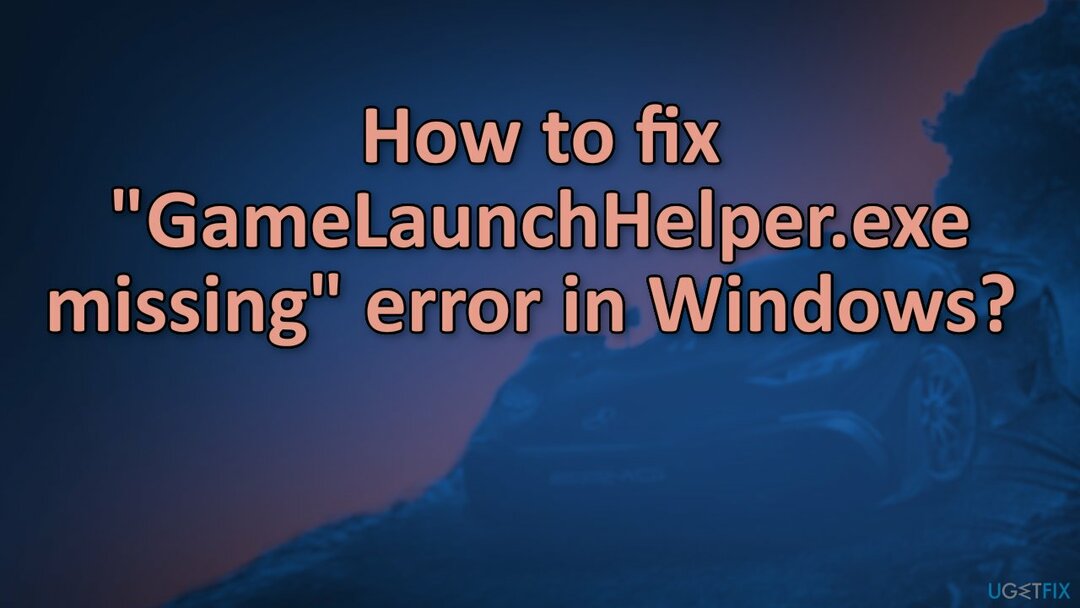
Jeśli chcesz zacząć od ręcznych rozwiązań, aby naprawić błąd „Brak GameLaunchHelper.exe” w systemie Windows, możesz zacząć tutaj. Upewnij się, że dokładnie wykonałeś wszystkie kroki:
Metoda 1. Uruchom narzędzie do rozwiązywania problemów z aplikacjami Windows Store
Aby naprawić uszkodzony system, musisz zakupić licencjonowaną wersję Reimage Reimage.
- Rodzaj Rozwiązywanie problemów w Windows wyszukaj i naciśnij Wchodzić
- W nowym oknie po prawej stronie kliknij Dodatkowe narzędzia do rozwiązywania problemów
- Przewiń w dół, aby znaleźć Aplikacje Sklepu Windows wejście
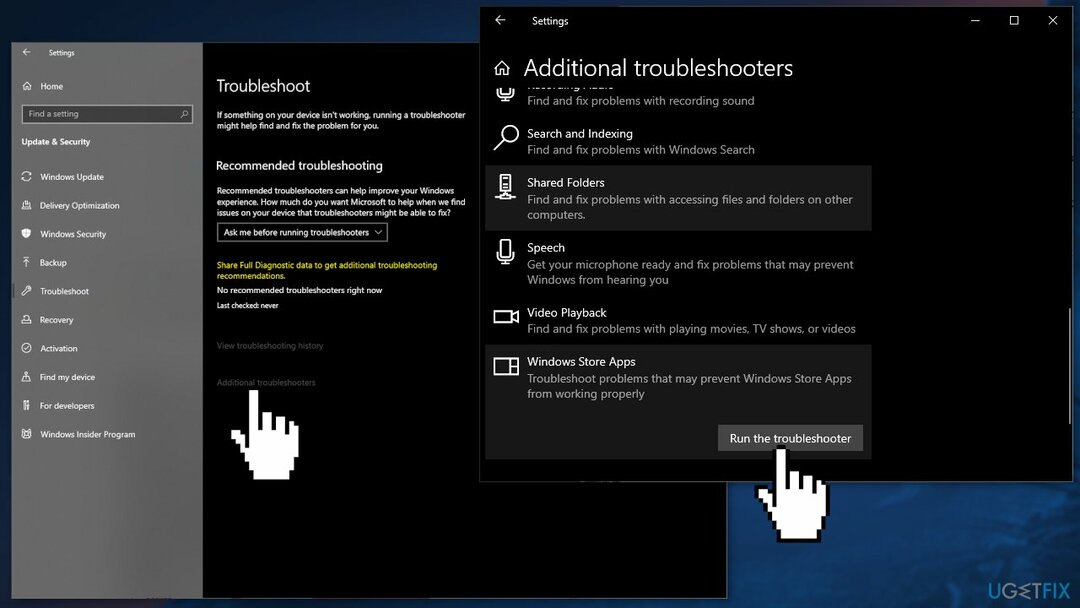
- Wybierz i kliknij Uruchom narzędzie do rozwiązywania problemów
- Zastosuj sugerowane poprawki
Metoda 2. Wyłącz oprogramowanie antywirusowe innych firm
Aby naprawić uszkodzony system, musisz zakupić licencjonowaną wersję Reimage Reimage.
Niektóre programy zabezpieczające mogą powodować konflikty z serwerami firmy Microsoft i pakietami danych wysyłanymi podczas procesu instalacji, błędnie postrzegając niektóre pliki jako niezabezpieczone. Dlatego wiadomo, że usunięcie oprogramowania antywirusowego pomogło niektórym użytkownikom podczas próby naprawienia brakującego GameLaunchHelper.exe w systemie Windows.
- Kliknij prawym przyciskiem myszy ikonę antywirusa i wybierz Wyłączyć
- Również możesz podwójne kliknięcie ikonę programu antywirusowego i poszukaj Wyłączyć opcja tam
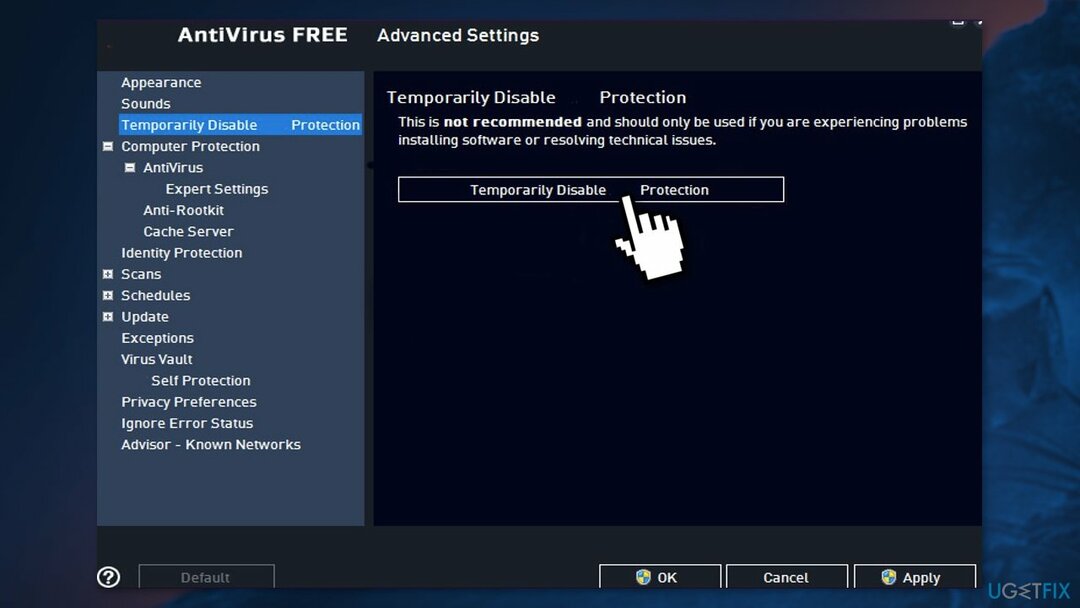
Metoda 3. Napraw uszkodzone pliki systemowe
Aby naprawić uszkodzony system, musisz zakupić licencjonowaną wersję Reimage Reimage.
Użyj poleceń wiersza polecenia, aby naprawić uszkodzenie pliku systemowego:
- otwarty Wiersz polecenia jako administrator
- Użyj następującego polecenia i naciśnij Wchodzić:
sfc / scannow
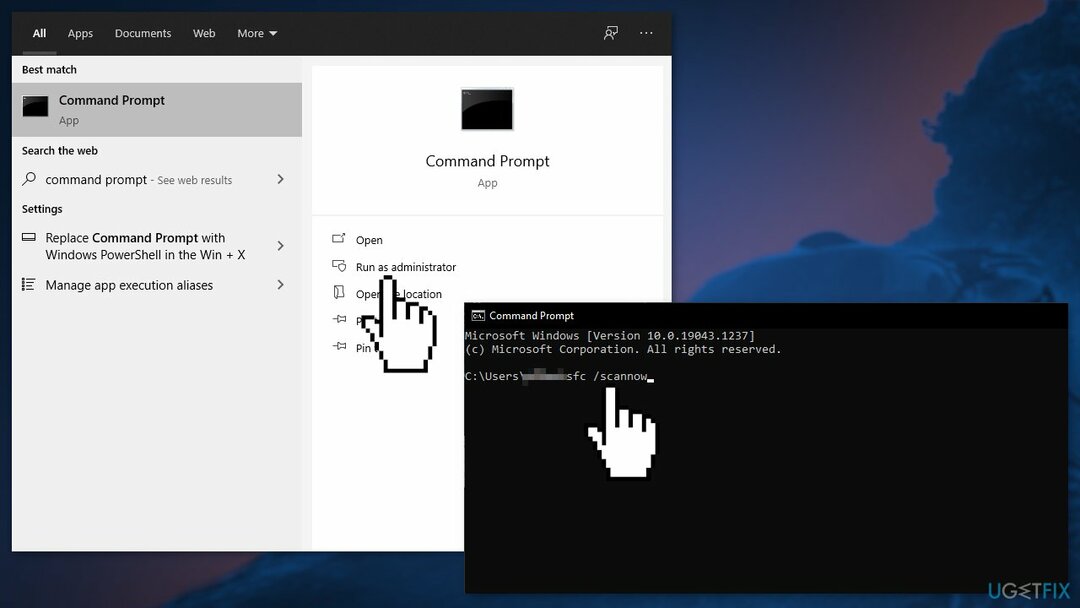
- Ponowne uruchomienie Twój system
- Jeśli SFC zwrócił błąd, użyj następujących linii poleceń, naciskając Wchodzić po każdym:
DISM /Online /Cleanup-Image /CheckHealth
DISM / Online / Cleanup-Image / ScanHealth
DISM /Online /Cleanup-Image /RestoreHealth
Metoda 4. Napraw aplikacje Sklepu Windows
Aby naprawić uszkodzony system, musisz zakupić licencjonowaną wersję Reimage Reimage.
- naciskać Windows + R otworzyć Uruchomić pole i wpisz Powershell
- Skopiuj i wklej poniższe polecenie:
Get-AppXPackage | Foreach {Add-AppxPackage -DisableDevelopmentMode -Register „$($_.InstallLocation)\\AppXManifest.xml”}

- Uruchom ponownie twój komputer
- Sprawdź, czy problem nadal występuje
Metoda 5. Zresetuj każdy składnik Windows Update
Aby naprawić uszkodzony system, musisz zakupić licencjonowaną wersję Reimage Reimage.
- otwarty Wiersz polecenia jako administrator Ponownie
- Skopiuj i wklej następujące polecenia, naciskając Enter po każdym:
bity stopu netto
net stop wuauserv
net stop appidsvc
net stop cryptsvc
Del „%ALLUSERSPROFILE%\\Dane aplikacji\\Microsoft\\Network\\Downloader\\*.*”
rmdir %systemroot%\\SoftwareDistribution /S /Q
rmdir %systemroot%\\system32\\catroot2 /S /Q
regsvr32.exe /s atl.dll
regsvr32.exe /s urlmon.dll
regsvr32.exe /s mshtml.dll
reset netsh winsock
Netsh winsock reset proxy
bity startu netto
net start wuauserv
net start appidsvc
net start cryptsvc
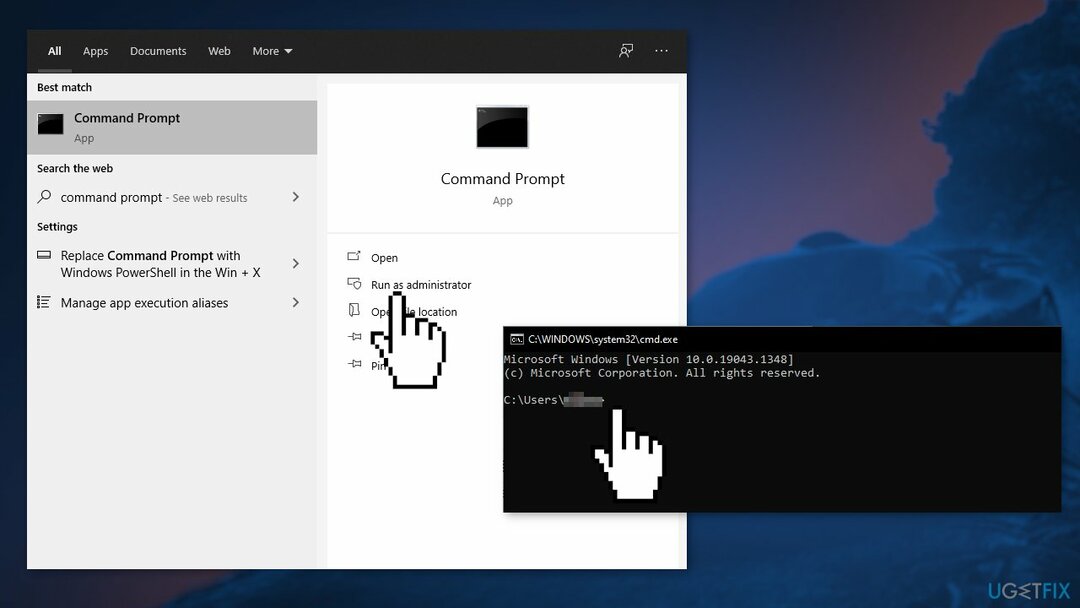
- Uruchom ponownie twój komputer
Metoda 6. Uaktualnij system Windows za pomocą nośnika instalacyjnego
Aby naprawić uszkodzony system, musisz zakupić licencjonowaną wersję Reimage Reimage.
- Pobierz nośnik instalacyjny systemu Windows 10 z oficjalna strona
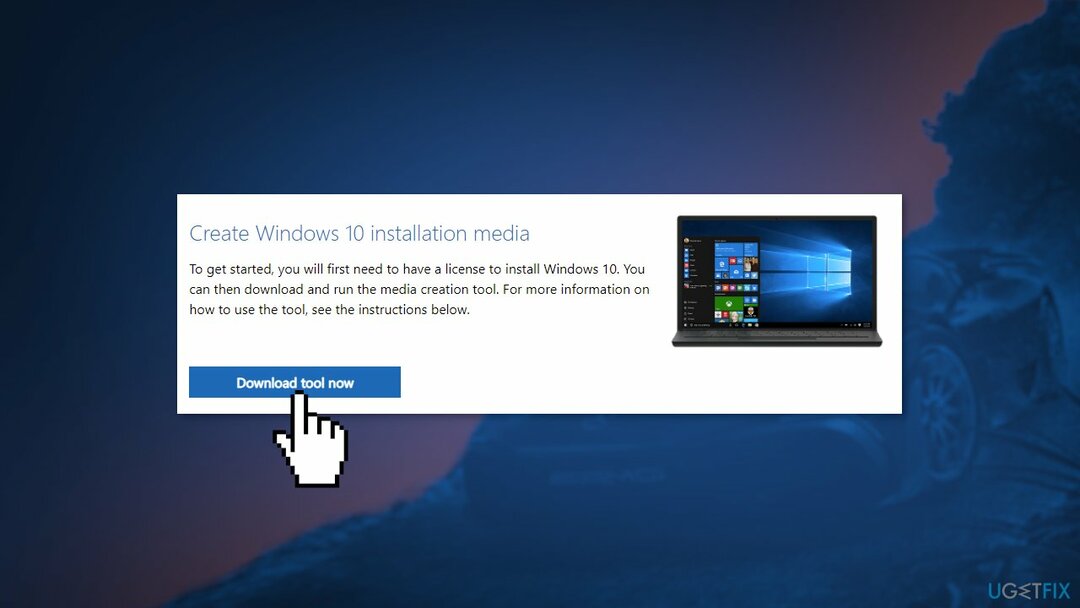
- Po zainstalowaniu uruchom narzędzie z uprawnieniami administratora
- Na stronie Postanowienia licencyjne wybierz Zaakceptować
- Na Co chcesz robić? strona, wybierz Zaktualizuj ten komputer teraz a następnie wybierz Następny
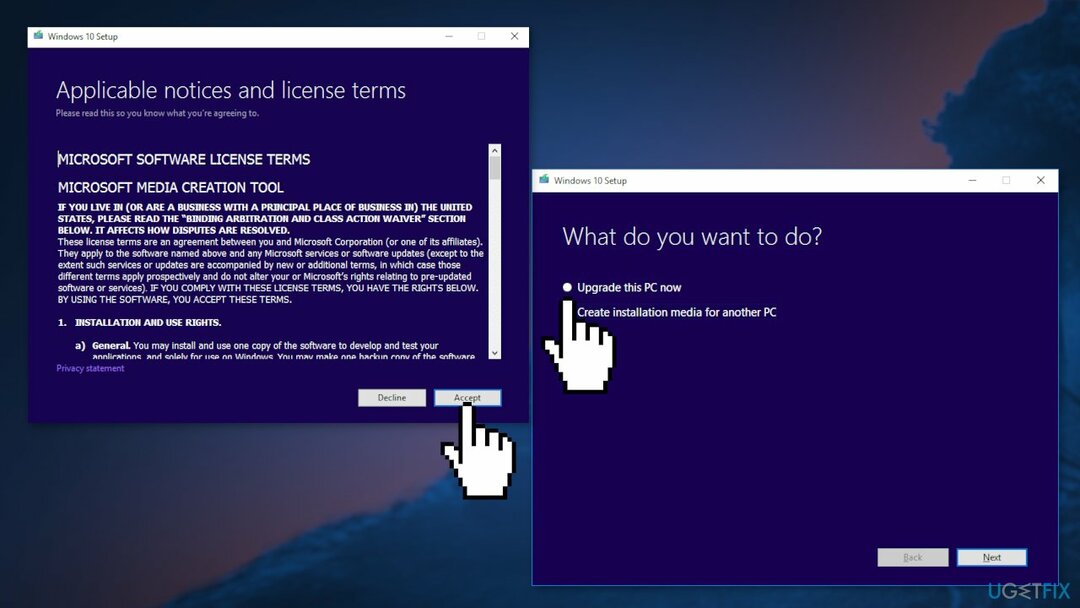
- Poczekaj na zakończenie aktualizacji
Napraw błędy automatycznie
Zespół ugetfix.com dokłada wszelkich starań, aby pomóc użytkownikom znaleźć najlepsze rozwiązania w celu wyeliminowania ich błędów. Jeśli nie chcesz zmagać się z ręcznymi technikami naprawy, skorzystaj z automatycznego oprogramowania. Wszystkie polecane produkty zostały przetestowane i zatwierdzone przez naszych profesjonalistów. Poniżej wymieniono narzędzia, których możesz użyć do naprawienia błędu:
Oferta
Zrób to teraz!
Pobierz poprawkęSzczęście
Gwarancja
Zrób to teraz!
Pobierz poprawkęSzczęście
Gwarancja
Jeśli nie udało Ci się naprawić błędu za pomocą Reimage, skontaktuj się z naszym zespołem pomocy technicznej w celu uzyskania pomocy. Podaj nam wszystkie szczegóły, które Twoim zdaniem powinniśmy wiedzieć o Twoim problemie.
Ten opatentowany proces naprawy wykorzystuje bazę danych zawierającą 25 milionów komponentów, które mogą zastąpić każdy uszkodzony lub brakujący plik na komputerze użytkownika.
Aby naprawić uszkodzony system, musisz zakupić licencjonowaną wersję Reimage narzędzie do usuwania złośliwego oprogramowania.

VPN ma kluczowe znaczenie, jeśli chodzi o prywatność użytkownika. Narzędzia do śledzenia online, takie jak pliki cookie, mogą być wykorzystywane nie tylko przez platformy mediów społecznościowych i inne strony internetowe, ale także przez dostawcę usług internetowych i rząd. Nawet jeśli zastosujesz najbezpieczniejsze ustawienia za pośrednictwem przeglądarki internetowej, nadal możesz być śledzony za pomocą aplikacji połączonych z Internetem. Poza tym przeglądarki skoncentrowane na prywatności, takie jak Tor, nie są optymalnym wyborem ze względu na zmniejszone prędkości połączenia. Najlepszym rozwiązaniem zapewniającym najwyższą prywatność jest Prywatny dostęp do Internetu – być anonimowym i bezpiecznym w Internecie.
Oprogramowanie do odzyskiwania danych to jedna z opcji, które mogą Ci pomóc odzyskać swoje pliki. Po usunięciu pliku nie rozpływa się on w powietrzu – pozostaje w systemie, dopóki nie zostaną na nim zapisane żadne nowe dane. Odzyskiwanie danych Pro to oprogramowanie do odzyskiwania, które wyszukuje działające kopie usuniętych plików na dysku twardym. Korzystając z tego narzędzia, możesz zapobiec utracie cennych dokumentów, prac szkolnych, osobistych zdjęć i innych ważnych plików.